Zoom 是一款用于通过互联网进行视频会议的应用程序。尤其是在这个时代,Zoom对于用户来说非常重要。因此,如果 Zoom 中的麦克风无法工作,那就非常烦人了。
在本文中,我将引导您完成一些步骤,以检查 Zoom 中的麦克风无法工作的原因。
首先,检查麦克风是否正常工作非常重要。
检查所有硬件,例如连接、电线,并确保麦克风连接正确。
如果您确定麦克风可以正常工作,例如因为麦克风在另一个视频会议应用程序中可以正常工作,请继续执行以下步骤。
Zoom 中麦克风不工作
您需要检查的第一件事是变焦时的麦克风没有静音。您可以通过两种方式检查这一点。如果静音功能已开启,则在视频通话界面左下角单击“取消静音”。
另请检查您的物理麦克风是否没有按下静音按钮。有些麦克风有一个按钮可以快速静音。
确保 Zoom 可以使用您的麦克风。在 Windows 隐私设置中,您可以允许某些应用程序使用麦克风。
右键单击 Windows 中的开始按钮。从开始菜单中选择设置。然后点击隐私。
在左侧菜单中,单击麦克风。通过将选项“允许应用程序访问您的麦克风”设置为“开”,确保允许应用程序使用麦克风。
在 Zoom 的设置中,您还可以找到一个选项: 默认静音.
单击 Zoom 右上角的齿轮图标。单击左侧的音频选项卡。
在 Zoom 音频设置中,确保禁用选项:加入会议时将我的麦克风静音。
如果在 Windows 中连接了多个麦克风,Zoom 将选择处于活动状态的麦克风。如果您想自己选择麦克风(推荐),请单击视频会议窗口中的向上箭头。
然后从列表中选择您要使用的麦克风。然后声音将切换到所需的麦克风。您也可以通过这种方式设置不同的扬声器。
如果您想在 Zoom 中调整麦克风的声音或音量,最好在 Windows 本身的麦克风设置中执行此操作。
单击 鼠标右键 Windows 系统托盘中的声音图标上。然后从菜单中选择打开声音设置。
在输入设置中单击设备属性。确保在“选择输入设备”下选择了您的麦克风。
通过拖动栏来更改麦克风音量。
您更改的音量是您通过麦克风发出的声音的音量,即其他人听到的声音或麦克风录制的声音。这不是您通过麦克风听到的音量(假设您听到自己的声音)。
这些麦克风设置也可以在“缩放”设置中找到。
单击右上角的齿轮图标。单击左侧的音频选项卡。
确保选择了要在 Zoom 中使用的麦克风,并且音量处于合理水平。如果音量条不可用,请禁用选项:自动调节麦克风音量。
Zoom 支持减少背景噪音。 Zoom 中默认包含并启用此选项。
然而,有时此功能会降低声音质量,因此其他人很难听到麦克风的声音。
您可以通过以下方式调整 Zoom 中的背景降噪效果。您可以通过调整来测试麦克风的声音是否有所改善。如果不是这种情况,我建议您恢复默认设置。
单击右上角的齿轮图标。单击左侧的音频选项卡。
将选项:抑制背景噪音设置为低,以测试通过麦克风的声音是否更好。如果不是这种情况,请将设置重置为“自动”。
如果您在 Windows 中仍然遇到麦克风问题,我建议您运行音频录制疑难解答。
右键单击 Windows 开始按钮。从菜单中选择设置。单击更新和安全。
在左侧菜单中,单击“故障排除”。然后单击“其他疑难解答”。
然后单击“录制音频”,然后单击“运行疑难解答程序”。
现在,您将在 Windows 中执行多个步骤来识别并解决麦克风的任何音频问题。
我希望这对你有帮助。谢谢阅读!


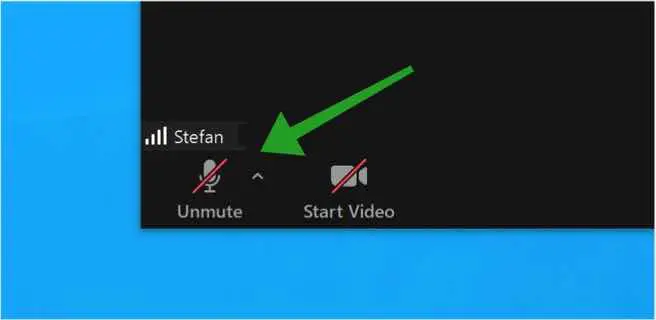
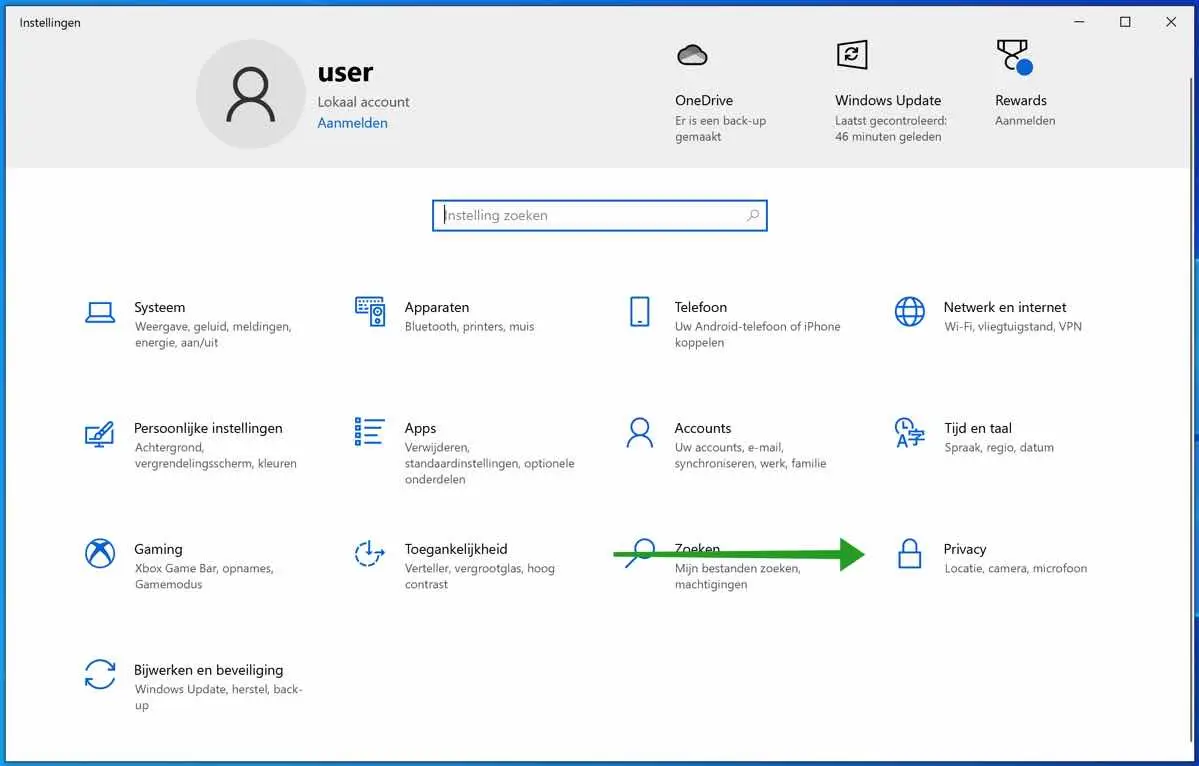
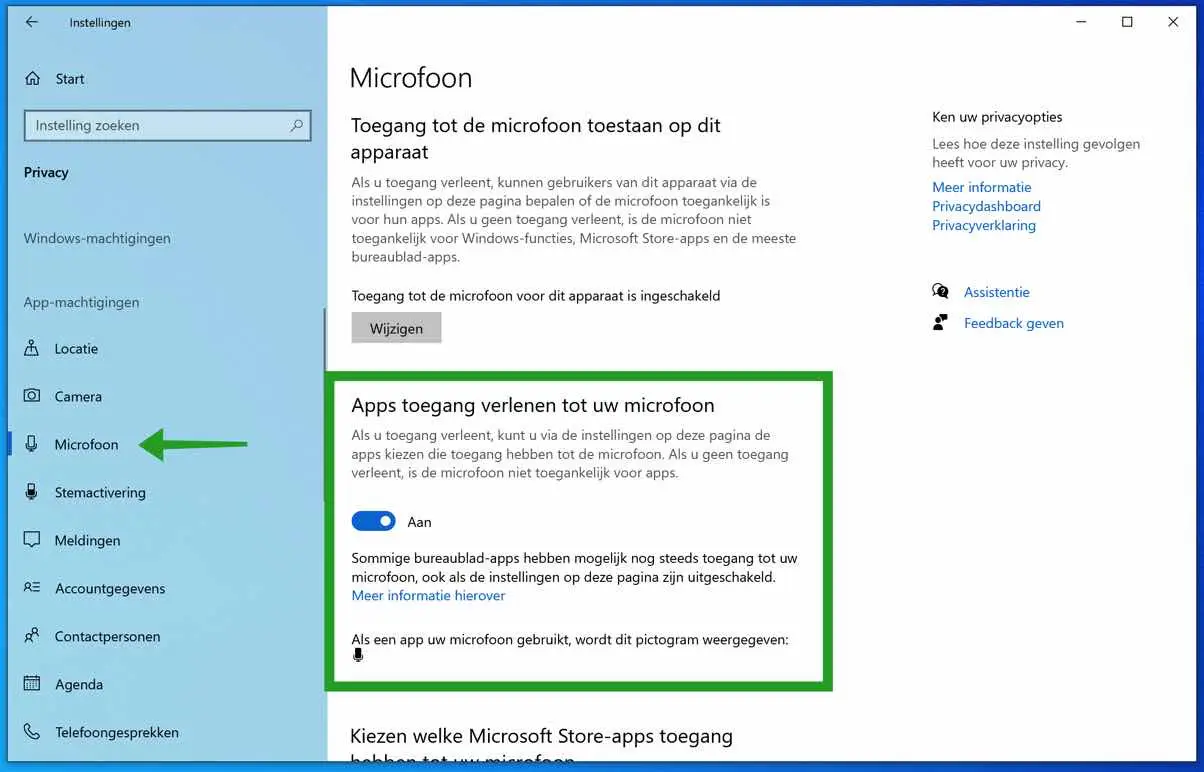
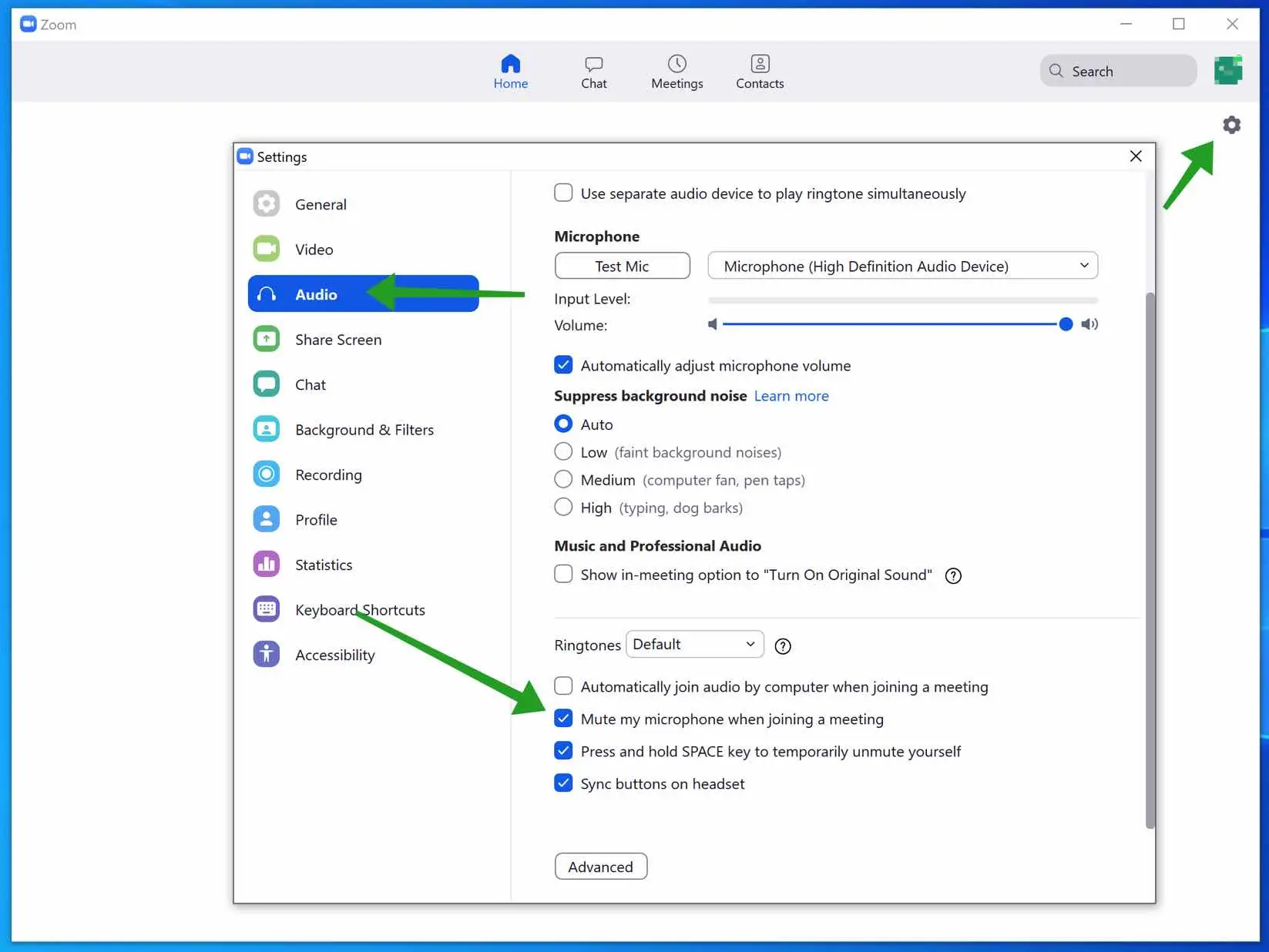
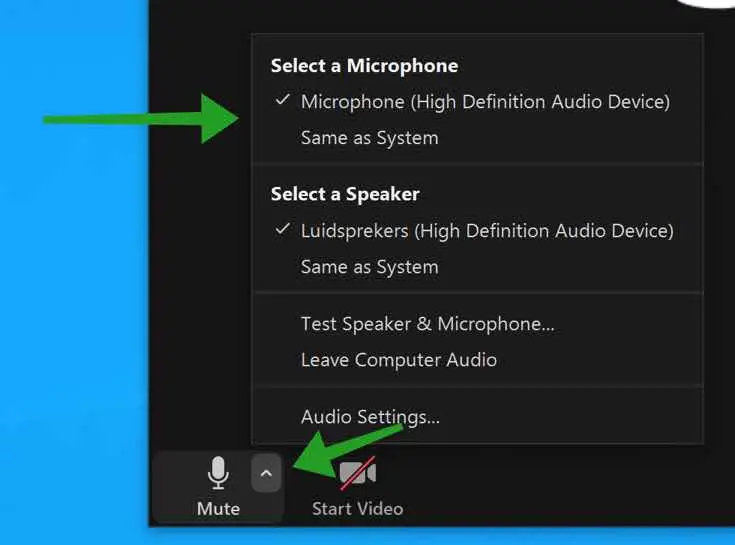
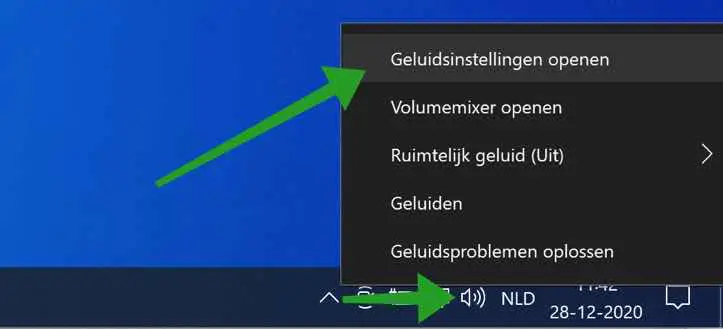
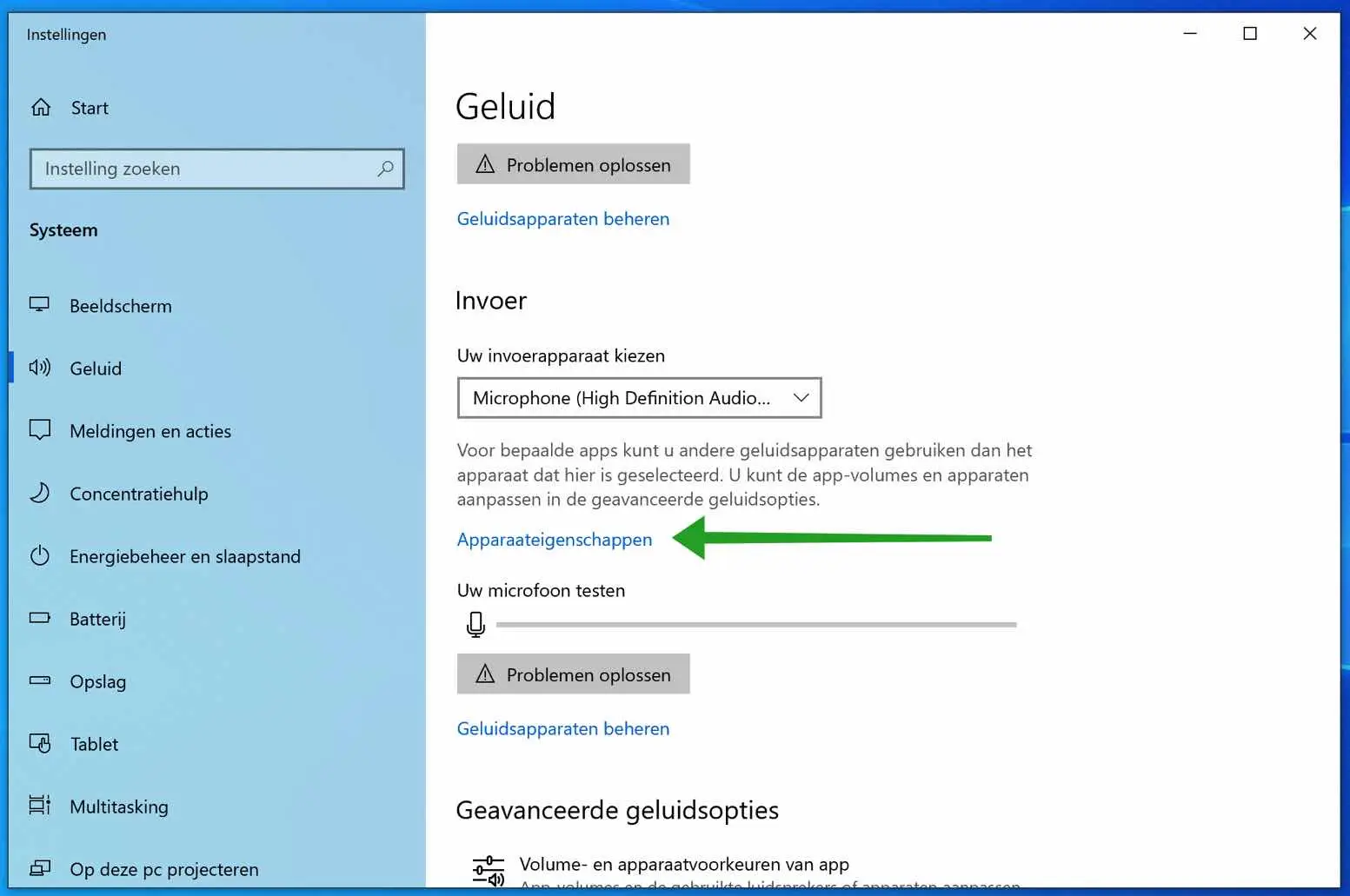
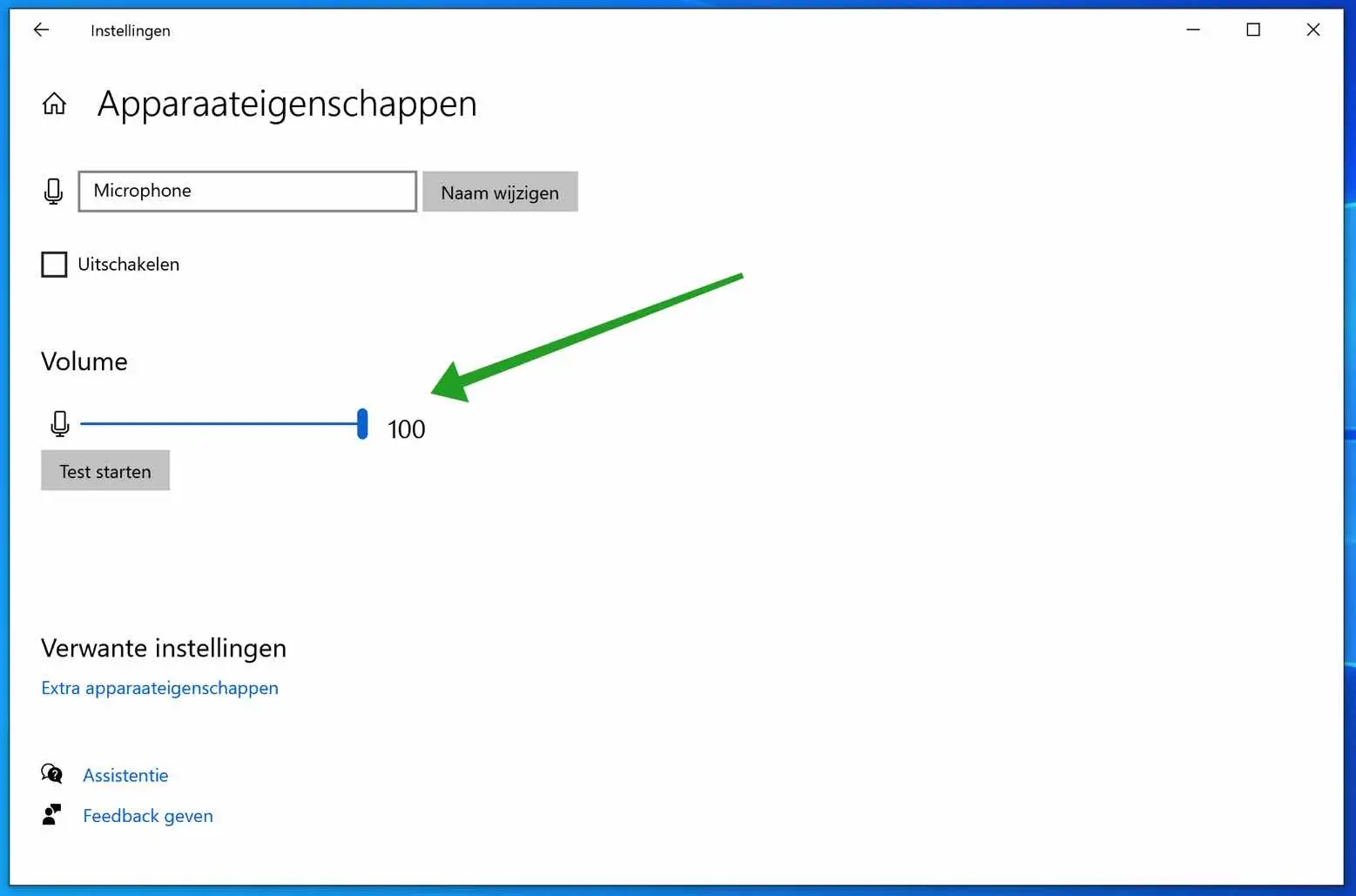
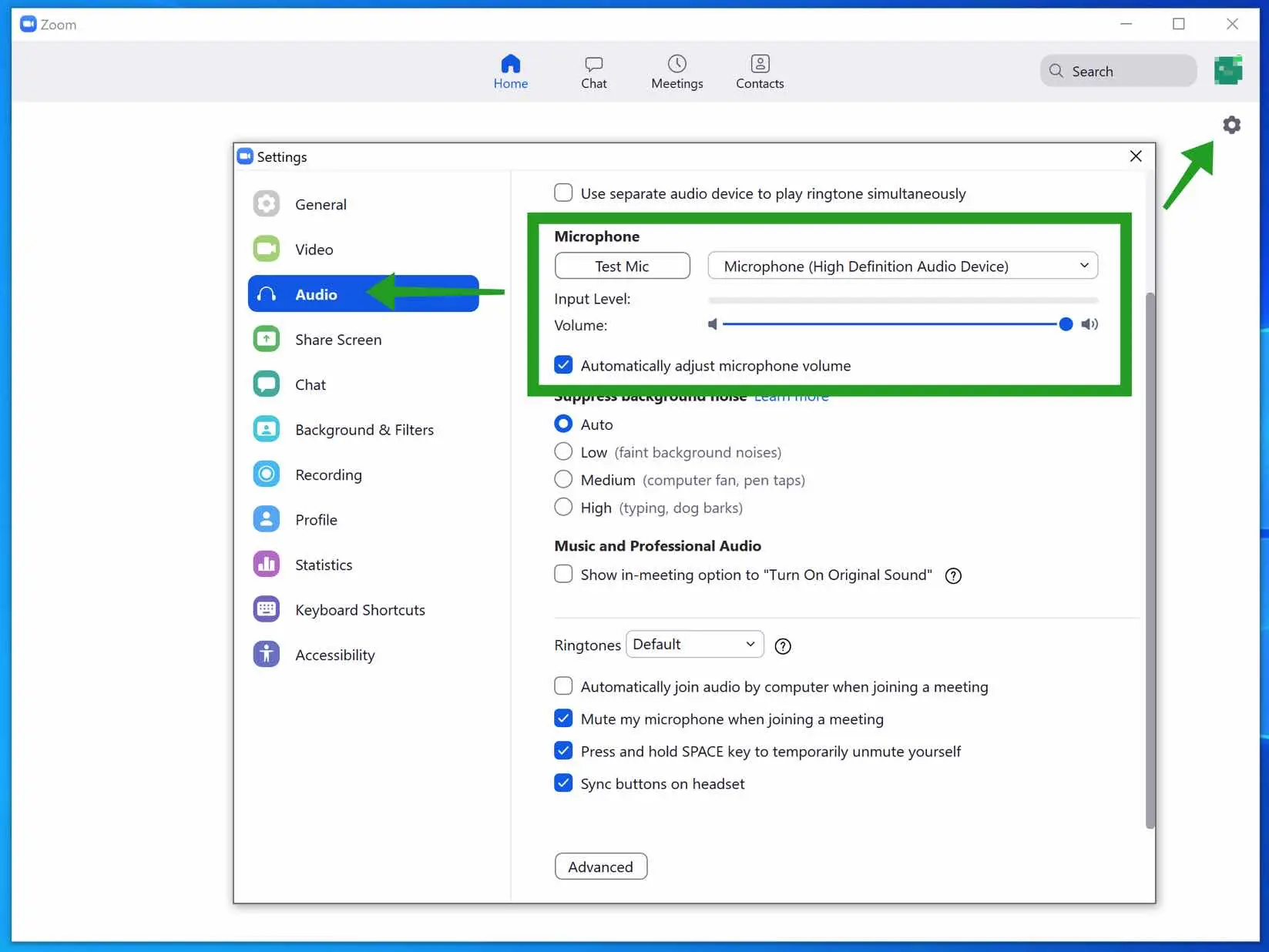
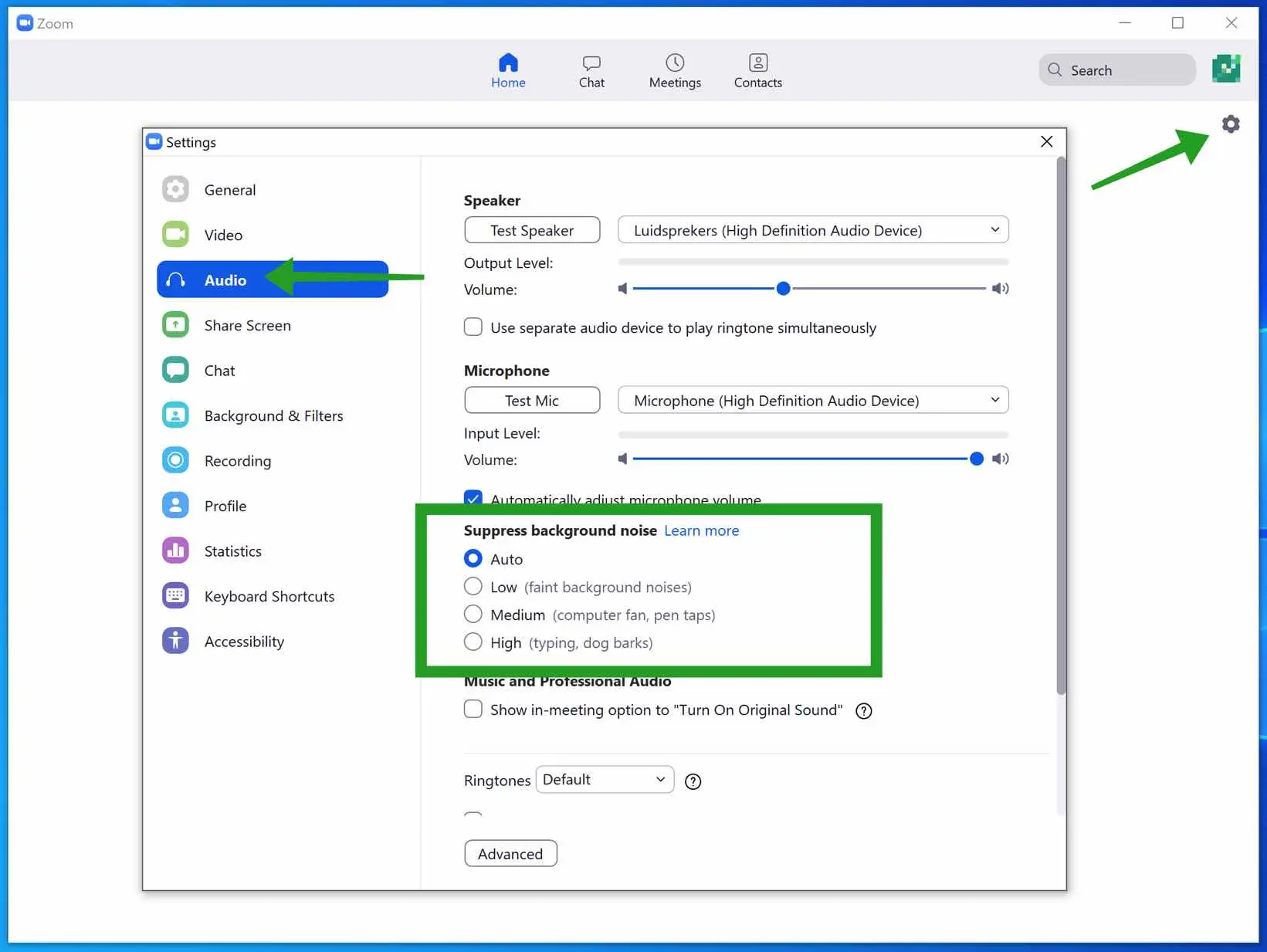
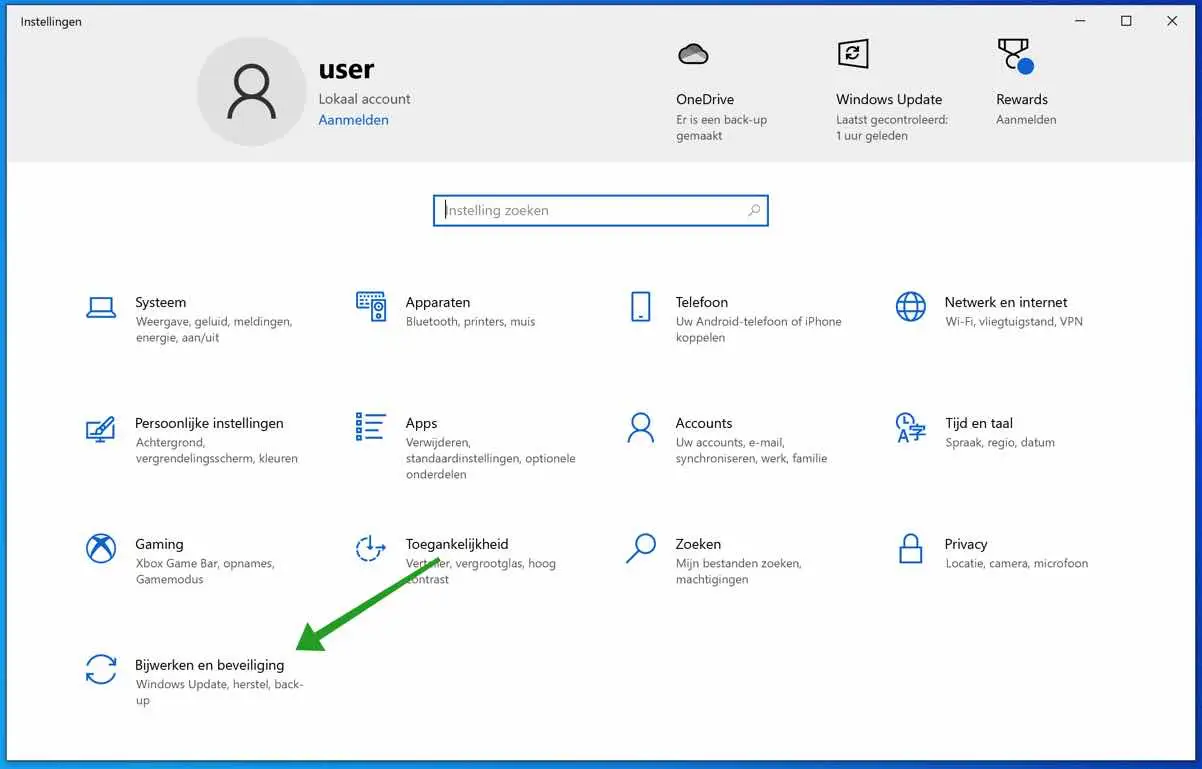
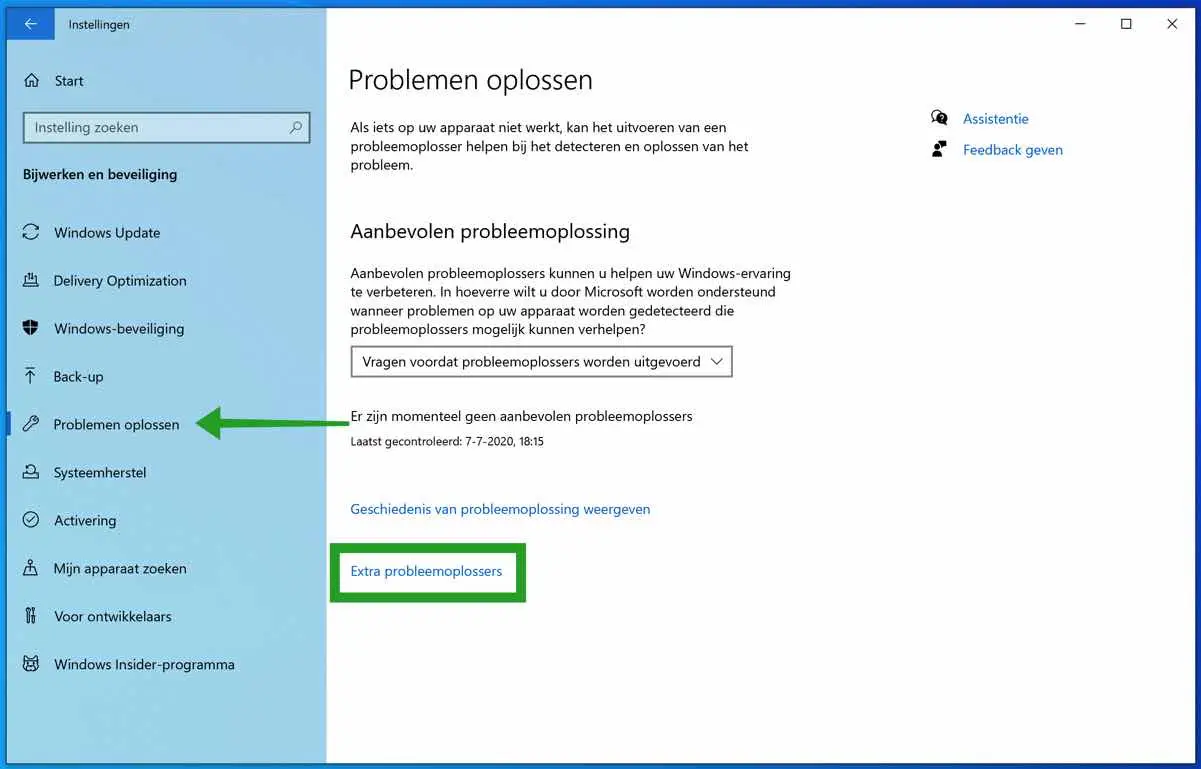
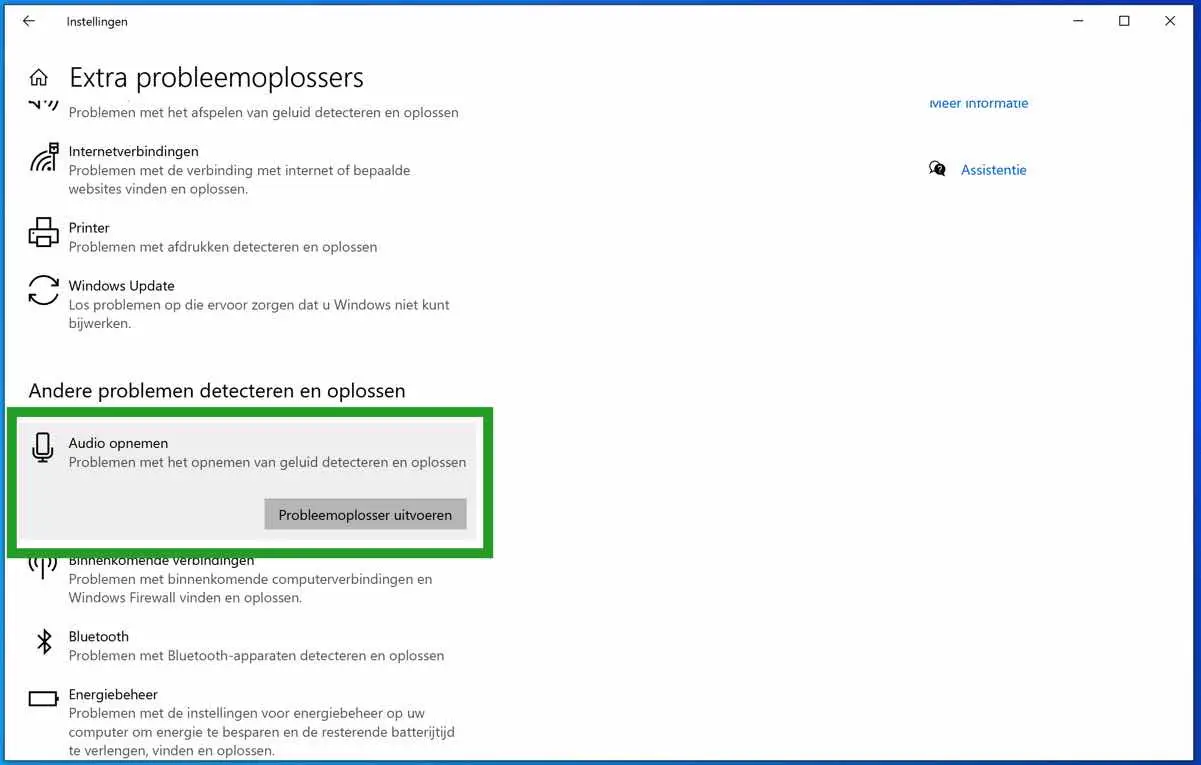
嗨嗨,
我遇到以下问题。我每周都会通过 Zoom 上一堂课。但在过去的两周里,我的麦克风突然停止工作。我能听到小组的声音,他们听不到我的声音?我已经尝试了一切,但不幸的是我无法解决问题。
问候纳迪亚
您好,请尝试使用不同的麦克风。如果另一个麦克风工作正常,则不是设置问题,而是麦克风问题。然后您将立即知道是否需要继续搜索设置。祝你好运!问候,斯特凡。
嗨,Stefan,我笔记本电脑上的麦克风不再工作。我已按照这些步骤操作,但是当我单击“检测问题”时,我会得到不同的选项。
麦克风 – Realtek 高保真音频设备位于 ATAPI 连接器中。
麦克风位于前面板(黑色) - Realtek 高清晰度音频设备位于计算机的右侧。
立体声混音 Realtek 高清晰度音频 没有可用的插孔信息。
我已经尝试了所有选项,但问题还没有解决。
我希望你能看一下这个。
米尔娜
你好,Myrna,我很难通过互联网来判断硬件。我会尝试。首先创建一个还原点: http://www.pc-tips.info/tips/windows-herstelpunt-maken-en-terugzetten-uitgebreide-instructie/ (可能会逆转调整)。右键单击 Windows 开始按钮。从菜单中选择运行。在运行窗口中输入:devmgmt.msc。单击:音频输入和输出。右键单击麦克风(Realtek 高清晰度音频)并选择删除设备。重新启动计算机,让计算机安装新的驱动程序。检查现在是否有效。 注意:创建还原点,见上文!
问候,斯特凡
您好斯特凡
我无法点击创建。
它仍然是灰色的。我想听听我现在能做什么最好。
可以电话联系吗?
问候麦娜
我给你发了封邮件。